- Perangkat Raspberry Pi dapat digunakan untuk banyak tujuan, tetapi salah satu yang paling populer adalah hosting server VPN pribadi.
- Meskipun tidak mudah untuk mengonfigurasi server VPN di perangkat RPi Anda, ini juga bukan ilmu roket.
- Lihat kami bagian VPN untuk lebih banyak berita, panduan, dan ulasan tentang VPN.
- Mengunjungi Bagaimana-Untuk Hub untuk menemukan lebih banyak panduan VPN untuk masalah umum dan tidak umum.

Raspberry Pi adalah keajaiban kemajuan teknologi, karena membuktikan bahwa kekuatan tidak melulu soal ukuran. Raspberry Pi sebenarnya adalah komputer papan tunggal.
Sama seperti ponsel Anda, ia dapat muat di saku Anda (walaupun mungkin terlihat agak menonjol) dan, jika Anda memiliki periferal, dapat membantu Anda berinteraksi dengannya di mana saja.
Namun, berkat kenyamanan berbasis ukurannya, banyak yang memilih untuk menggunakan perangkat ini untuk peran yang sangat spesifik.
Beberapa mengubahnya menjadi arcade kuno menggunakan emulator, sementara yang lain menggunakannya sebagai server email, pusat media kecil, atau bahkan VPN server.
5 VPN terbaik yang kami rekomendasikan
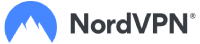 |
Diskon 59% tersedia untuk paket dua tahun |  Periksa penawaran! Periksa penawaran! |
 |
Diskon 79% + 2 Bulan gratis |
 Periksa penawaran! Periksa penawaran! |
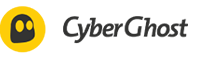 |
Diskon 85%! Hanya 1,99$ per bulan untuk paket 15 bulan |
 Periksa penawaran! Periksa penawaran! |
 |
Diskon 83% (2,21$/Bulan) + 3 Bulan gratis |
 Periksa penawaran! Periksa penawaran! |
 |
76% (2.83$) pada rencana 2 Tahun |
 Periksa penawaran! Periksa penawaran! |
Bagaimana cara mengatur VPN dengan Raspberry Pi?
Persyaratan
- Raspberry Pi (kami menggunakan model RPi 2 B)
- Kartu microSD (untuk tujuan penyimpanan)
- Sebuah sistem operasi (kami menggunakan Rasperry Pi OS, sebelumnya Raspbian)
- Kabel Ethernet (menggunakan Wi-Fi sedikit lebih rumit)
- Kabel USB (untuk menyalakan RPi)
- Sumber daya (kami menghubungkan RPi kami ke router kami)
- Periferal (keyboard + mouse)
- Kabel HDMI HDMI
- Layar (monitor, TV)
- Klien SSH (kami menggunakan dempul surya)
Perhatikan bahwa Anda tidak memerlukan semua komponen ini untuk menginstal VPN di Raspberry Pi. Jika Anda menghubungkan perangkat ke sumber Internet yang berfungsi, Anda dapat mengaksesnya melalui SSH.
Namun, perhatikan bahwa metode ini dapat memiliki beberapa kelemahan, karena melibatkan harus menyambung kembali ke RPi setelah Anda mengubah pengaturan jaringan. Kami akan membahasnya sebentar lagi.
Dengan asumsi Anda telah menyiapkan semua komponen yang diperlukan, mari kita lanjutkan dengan menyiapkan VPN di RPi Anda.
Menghubungkan ke Raspberry Pi
- Pasang kabel Ethernet ke router Anda dan Raspberry Pi

- Hubungkan RPi Anda ke sumber daya (kami menggunakan router kami)

- Instal dan klien SSH di komputer Anda
- Akses gateway router Anda di browser Anda
- Cari dan simpan alamat IP lokal RPi
- Jalankan klien SSH di PC Anda
- Buat sesi SSH baru di dalam klien
- Ketik alamat IP Anda catat sebelumnya (atau gunakan raspberry/raspberry.local sebagai alamat)
- Menggunakan pi sebagai nama pengguna dan frambos sebagai kata sandi
- Luncurkan sesi
Pastikan semuanya up-to-date
Sebelum Anda melanjutkan, Anda harus memahami bahwa Raspberry Pi OS lebih sensitif terhadap perubahan daripada, misalnya, Windows.
Oleh karena itu, itu tidak akan menawarkan untuk memperbaiki masalah kompatibilitas apa pun secara otomatis.
Sebagai gantinya, Anda harus memastikan bahwa lingkungan cocok sebelum menginstal apa pun, termasuk perangkat lunak VPN di Raspberry Pi Anda.
Untungnya, melakukannya tidak sulit dengan panduan yang tepat.
Ikuti langkah ini:
- Dengan sesi aktif, ketik sudo apt-get update di terminal SSH

- Tunggu untuk memperbarui proses sampai selesai
- Tipe sudo apt-get upgrade di terminal yang sama seperti sebelumnya
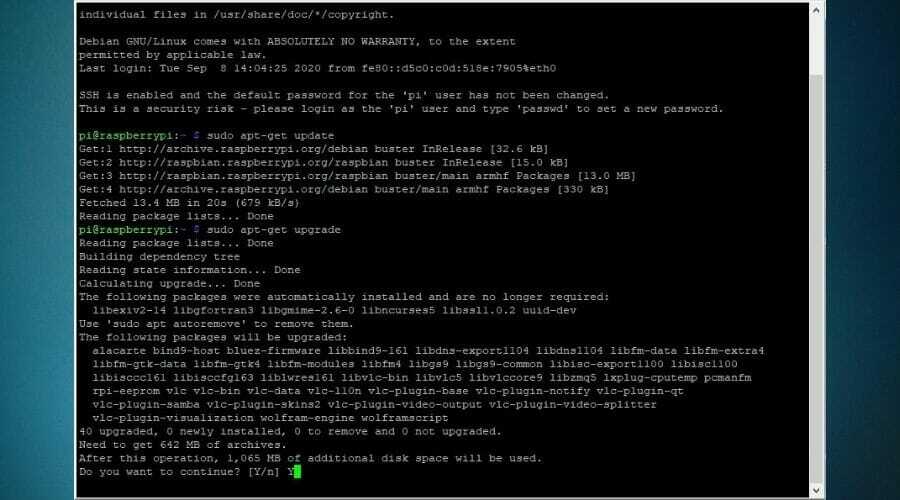
- Jika diminta, ketik kamu untuk konfirmasi dan tekan Memasukkan di keyboard Anda
- Tunggu untuk meningkatkan proses untuk menyelesaikan
Melakukan dua operasi ini sangat penting, karena menjalankan server VPN menyiratkan tingkat keamanan tertentu.
Menjaga segala sesuatunya tetap mutakhir di perangkat Raspberry Pi Anda adalah metode yang pasti untuk menghindari masalah kompatibilitas dan kerentanan yang dapat dieksploitasi.
Perhatikan bahwa prosedur ini dapat memakan waktu cukup lama, terutama bagian pertama peningkatan. Jadi, sementara…
Dapatkan alamat IP statis
Memiliki sebuah alamat IP statis cukup penting dalam hal ini. Ini akan memungkinkan Anda untuk mengakses server Raspberry Pi VPN pribadi Anda dari mana saja di dunia tanpa khawatir IP-nya akan berubah di beberapa titik.
Jika Anda sudah memiliki alamat IP statis, Anda seharusnya baik-baik saja.
Beberapa ISP menawarkan jenis layanan ini secara default, meskipun banyak yang lebih memilih pendekatan dinamis untuk menyelesaikan (atau lebih baik lagi menunda) kelelahan kumpulan alamat IP.
Namun, jika Anda memiliki alamat IP dinamis (yang berubah secara berkala), Anda dapat menggunakan DHCP atau layanan DNS dinamis gratis.
Metode DHCP sedikit lebih rumit dan tergantung pada beberapa faktor seperti router dan ISP.
Jadi, kami menyarankan Anda memilih layanan DNS dinamis, tetapi tidak sebelum memeriksa apakah router Anda memiliki dukungan DDNS (DNS dinamis).
Menginstal PiVPN di Raspberry Pi
- Di terminal SSH, ketik keriting -L https://install.pivpn.io | pesta

- Tunggu hingga konfigurasi paket terbuka (otomatis)
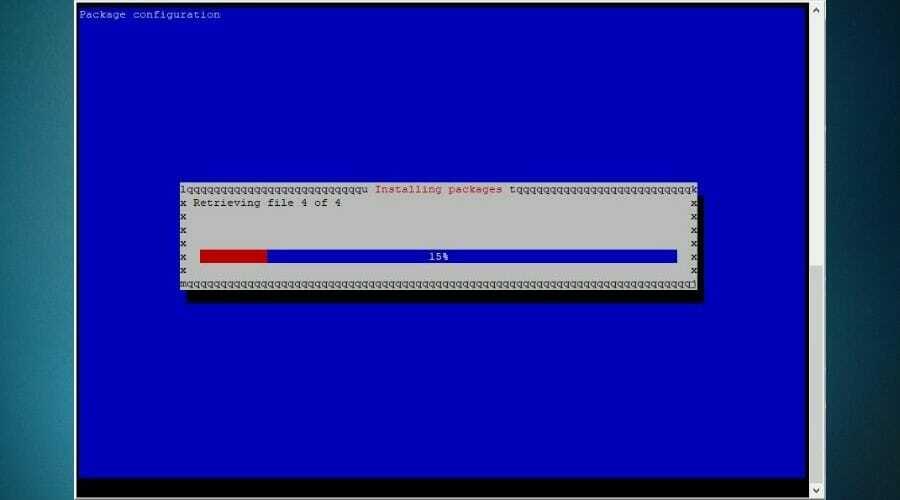
- Konfirmasikan perubahan Raspberry Pi Anda menjadi server VPN

- Akui itu DHCP pengaturan
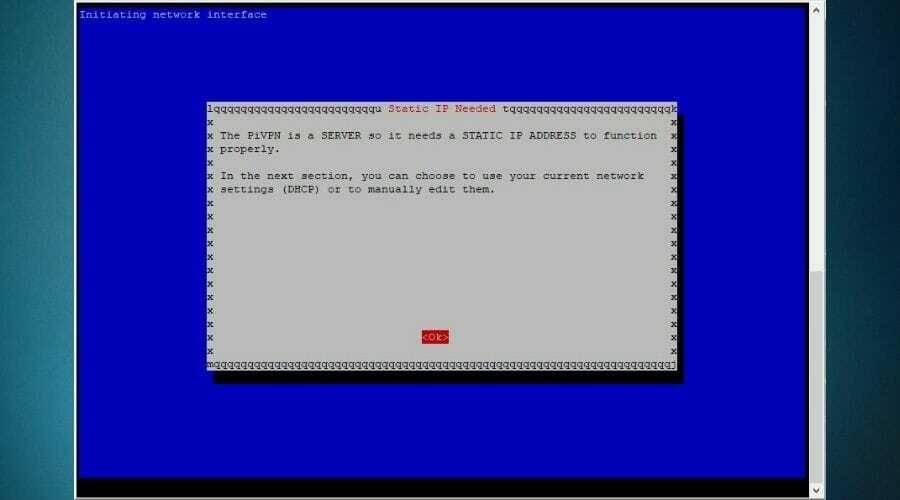
- Memilih Iya atau Tidak tergantung kamu DHCP/konfigurasi IP statis manual situasi
- Pilih pengguna (pi secara default)
- Tunggu instalasi PiVPN dibuka sebentar
- Pilih OpenVPN dari menu VPN dengan menggunakan tombol Spasi di keyboard Anda

- Konfirmasi dengan menekan Enter
- Pilih Tidak ketika diminta untuk menyesuaikan pengaturan (pengaturan default sudah cukup baik)

- Biarkan port default terbuka (1194)
- Memilih DNS penyedia klien VPN Anda
- Pilih DNS jika Anda tidak memiliki alamat IP statis

- Tentukan nama DNS server jika berlaku

- Pastikan untuk mengaktifkan peningkatan tanpa pengawasan
- Nyalakan ulang sistem, seperti yang disarankan
Itu saja, Anda telah berhasil menginstal PiVPN di perangkat Raspberry Pi Anda. Ini bukan ilmu roket tetapi memiliki banyak langkah, yang dapat dengan mudah membingungkan pengguna pemula.
Buat profil VPN
- Luncurkan sesi SSH sekali lagi
- Di terminal, ketik tambahkan pivpn
- Ketik nama untuk klien Anda
- Tentukan berapa hari sampai sertifikat kedaluwarsa
- Ketik dan konfirmasi kata sandi

Setelah melakukan semua langkah di atas, profil VPN Anda akan dibuat secara otomatis dan Anda sekarang dapat menggunakannya tanpa masalah.
Perhatikan bahwa profil disimpan di unit penyimpanan RPi, jadi Anda harus mengambilnya dari sana (Anda dapat menggunakan VNC jarak jauh atau pembaca kartu).
Perhatikan bahwa Anda juga harus meneruskan port yang Anda gunakan sebelumnya. Dalam kasus kami, itu adalah port 1194, jadi kami meneruskan yang ini.
Hubungkan ke VPN RPi pribadi Anda
- Unduh OpenVPN Connect untuk Windows
- Instal di PC Anda
- Luncurkan aplikasi OpenVPN Connect
- Pergi ke Mengajukan tab

- Jelajahi OVPN file yang Anda dapatkan dari RPi Anda
- Impor di dalam aplikasi
- Konfigurasikan nama profil untuk itu
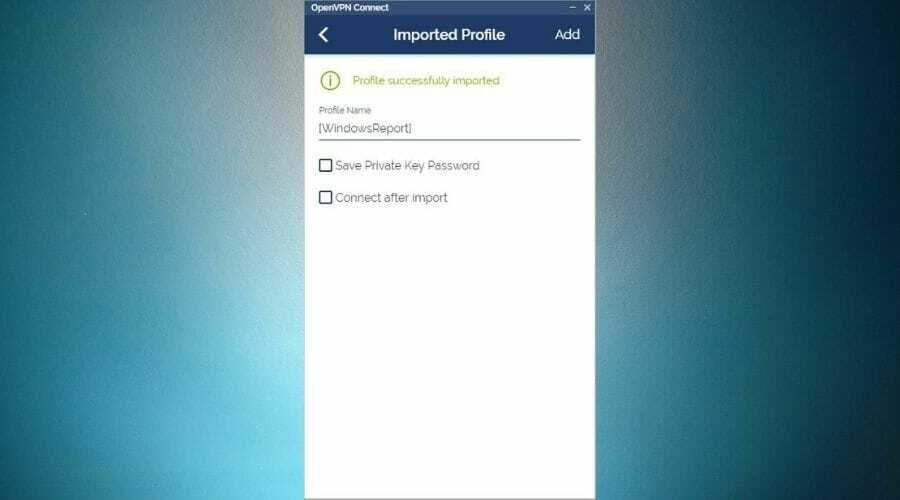
- Klik tombol Tambah
- Balikkan sakelar untuk mengaktifkan koneksi VPN
- Ketik kunci pribadi yang Anda gunakan untuk membuat profil

Anda sekarang harus terhubung ke server VPN yang Anda konfigurasikan secara pribadi di RPi Anda. Klien OpenVPN Connect akan menunjukkan kepada Anda beberapa informasi berguna seperti lalu lintas yang Anda kirim dan terima, durasi koneksi, dan waktu terakhir Anda menerima paket.
Jika karena alasan tertentu Anda tidak dapat terhubung ke VPN Anda, periksa apakah Anda meneruskan port dengan benar (pastikan untuk menggunakan alamat IP lokal RPi Anda, bukan alamat eksternalnya).
Jika Anda masih mengalami kesulitan, coba yang berikut ini:
- Instal ulang PiVPN
- Jadikan itu menggunakan alamat IP publik (walaupun tidak statis)
- Buat file OVPN
- Buka file OVPN di editor teks
- Ganti IP publik dengan DDNS Anda secara manual
Itu dia. Koneksi VPN sekarang seharusnya berfungsi seperti pesona.
Kesimpulan
Semua hal dipertimbangkan, tampaknya RPi memang alat multi-talenta yang juga dapat digunakan sebagai server VPN pribadi Anda.
Anda juga dapat terhubung ke server VPN dengan telepon Anda. Namun, perhatikan bahwa untuk setiap klien baru yang terhubung ke server Anda, Anda perlu membuat profil VPN baru.
Untuk keamanan yang lebih baik, pastikan bahwa setiap profil memiliki kata sandi yang berbeda dan kuat.
Pertanyaan yang Sering Diajukan
Jika Anda memutuskan untuk mengatur VPN pribadi di rumah di Windows 10, lihat panduan komprehensif kami dan pelajari cara melakukannya tanpa usaha.
Jika Anda menghendaki buat koneksi VPN di Windows 10 alih-alih menggunakan klien VPN, lihat panduan terperinci kami untuk mempelajari bagaimana Anda bisa melakukannya.
Iya, Windows 10 memiliki VPN bawaan fitur yang dapat Anda gunakan untuk terhubung ke server VPN yang ada. Panduan komprehensif kami akan memberi tahu Anda semua tentangnya dan cara menggunakannya.
![Cara menginstal Raspbian di Raspberry Pi [Panduan Langkah demi Langkah]](/f/670e704ecdb1e5b843140c6f8eb80933.jpg?width=300&height=460)
![Cara menggunakan VPN dengan Pi-hole [Konfigurasi mudah]](/f/8101be44a058faabb7dbf5f933a870ad.webp?width=300&height=460)
